Comment changer les couleurs du menu Démarrer et de la barre des tâches dans Windows 11
En matière de personnalisation, Windows 11 s'est encore amélioré. Les menus sont facilement accessibles et il y a plus d'options. Étant donné que le menu Démarrer(Start Menu) est l'un des points forts, voici comment vous pouvez modifier les couleurs du menu Démarrer et de la barre des tâches de Windows 11(Windows 11 Start Menu and Taskbar Colors) .
Comment changer les couleurs du menu Démarrer(Start Menu) et de la barre des tâches de (Taskbar)Windows 11
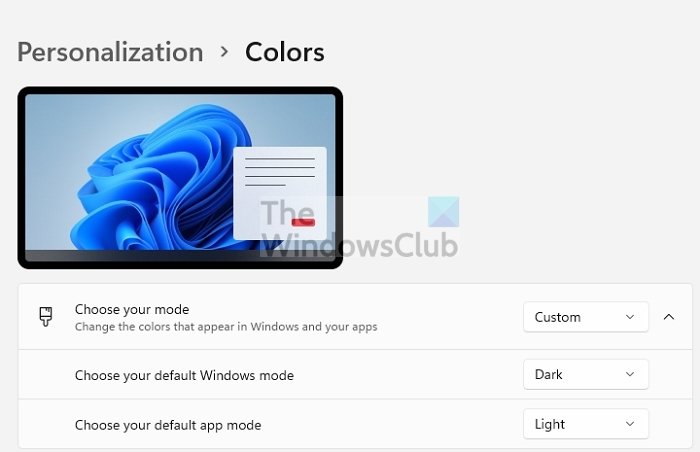
- Ouvrez les paramètres Windows(Windows Settings) à l' aide de la touche Windows + I.
- Lorsque vous êtes sur la page des paramètres(Settings Page) , cliquez sur Personnalisation dans la liste de gauche.
- À droite, cliquez sur l' option Couleurs .(Colors)
- Modifiez Choisissez(Change Choose) votre mode sur Personnalisé(Custom) et Choisissez(Choose) votre mode Windows par défaut sur Sombre(Dark) .
- Ensuite, sous Couleur d' accentuation(Accent) , cliquez sur la liste déroulante(Dropdown) et changez-la en Manuel(Manual) au lieu de Automatique(Automatic) .
- Activez la couleur d'accentuation sur le démarrage (Start)et(Show) la barre des tâches(Taskbar)
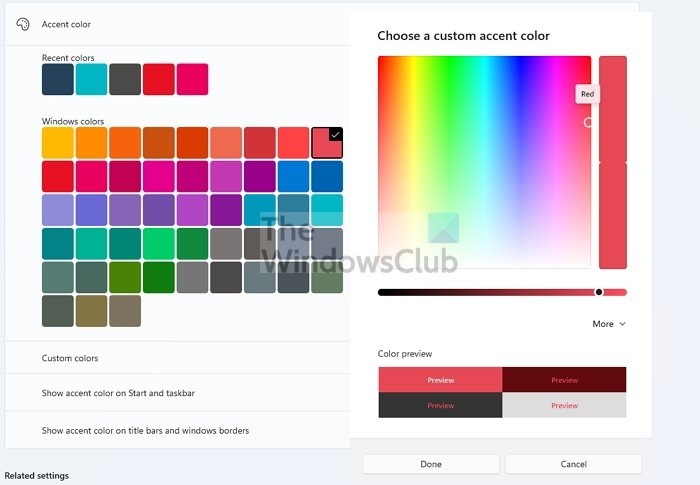
- Sous Couleur d' accentuation(Accent) , vous pouvez choisir n'importe quelle couleur que vous souhaitez appliquer au menu Démarrer(Start) et aux couleurs de la barre des tâches .(Taskbar)
- Pour personnaliser davantage, cliquez sur le bouton Afficher(View) les couleurs
- Cela ouvre le sélecteur de couleurs. Ici, vous pouvez sélectionner une couleur d'accent de votre choix et également voir l'aperçu.
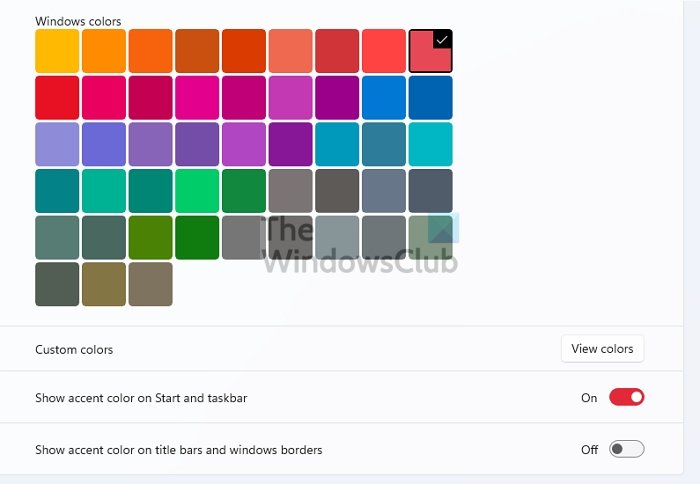
Il est intéressant de noter que si vous choisissez le mode clair comme mode par défaut de Windows , vous ne pourrez pas sélectionner une couleur en particulier. Au lieu de cela, il sera appliqué automatiquement par Windows . Si vous choisissez d'activer le mode sombre(Dark) pour les applications, la couleur sera également appliquée aux applications(Apps) .
Windows 10 et Windows 11 ont les mêmes moyens de changer la couleur du menu Démarrer(Start Menu) et de la barre des tâches . (Taskbar)Bien que vous puissiez le changer, ce n'est pas quelque chose comme prévu. Par exemple, vous ne pouvez pas changer la couleur des deux lorsque vous utilisez le mode Lumière(Light) . Cela peut avoir quelque chose à voir avec la conception, mais cela agace toujours. J'espère que le message a été facile à suivre et que vous avez pu modifier les couleurs du menu Démarrer(Start Menu) et de la barre des tâches de (Taskbar Colors)Windows 11 .
Pourquoi ne puis-je pas changer la couleur(Colour) de ma barre des tâches(My Taskbar) ?
C'est parce que vous utilisez le mode clair(Light Mode) pour Windows . Vous devez changer le mode Windows(Windows Mode) en sombre(Dark) , puis choisir une couleur d'accent pour le démarrage(Start) et la barre des tâches(Taskbar) . Il changera alors automatiquement la couleur pour les deux. Vous pouvez également utiliser un thème, et il changera automatiquement la couleur.
Pourquoi ma barre d'outils a-t-elle changé de couleur automatiquement(Did My Toolbar Change Color Automatically) ?
Si cela se produit automatiquement, c'est parce qu'il prend l'indice du fond d' écran du bureau . (Desktop)Accédez à Settings > Personalization > Accent Color . Réglez-le manuellement, puis choisissez-en un. Il affichera alors une couleur fixe pour la barre des tâches au lieu de la changer à chaque changement de papier peint.
Comment puis-je changer la couleur(Change Font Color) de la police en noir dans la barre des tâches(Taskbar) ?
Bien que vous ne puissiez pas modifier directement la couleur de la police, vous pouvez vérifier avec l'aperçu lorsque vous êtes dans Personalization > Colors > Custom Colors > View les couleurs. Ici, vous pouvez voir un aperçu du texte par rapport à la couleur.
Il est important pour Windows qu'il n'interrompe pas la lecture du texte à travers le système. C'est la principale raison pour laquelle la modification des couleurs de chaque élément de votre choix est limitée.
Related posts
Comment ouvrir Windows Tools en Windows 11
Comment montrer ou masquer les applications les plus utilisées dans Start Menu sur Windows 11
Comment ajouter ou supprimer des dossiers de Windows 10/11 Start Menu
Comment déplacer Windows 11 Start Menu à gauche
Comment afficher ou masquer la liste recommandée dans Start Menu sur Windows 11
Comment supprimer Show More Options Context Menu item en Windows 11
Comment utiliser le Windows 11 Start Menu
Pin or Unpin Program icons à partir de Taskbar or Start Menu en Windows 10
Comment supprimer le widget météo de la barre des tâches dans Windows 11
Comment désactiver la recherche en ligne à partir du menu Démarrer de Windows 11
Comment obtenir Windows 10 Explorer & Context Menu de retour dans Windows 11
Comment masquer ou supprimer Chat icon de Taskbar sur Windows 11
Comment éteindre window border color dans Windows 11
Comment montrer Taskbar sur plusieurs moniteurs dans Windows 11
Comment personnaliser le menu Démarrer de Windows 11
Comment déplacer Taskbar au Top sur Windows 11 en utilisant Reigstry Editor
Comment désactiver Transparency dans Windows 11
Options d'alimentation manquantes à partir de Start Menu dans Windows 11/10
Comment épingler n'importe quelle application au Taskbar dans Windows 11
Comment réinitialiser Taskbar Corner Overflow Icons dans Windows 11
